Πώς να διορθώσετε τα βίντεο Instagram που δεν παίζουν
Το Instagram είναι ένας διασκεδαστικός τρόπος για να μοιραστείτε τα δροσερά σας πράγματαμε τους φίλους και την οικογένειά σας, Μερικές φορές η εμπειρία σας μπορεί να καταστραφεί εάν δεν μπορείτε να παρακολουθήσετε βίντεο στο Instagram. Πολλοί χρήστες έχουν αναφέρει ότι τα βίντεο Instagram δεν παίζουν πρόβλημα, το πρόβλημα παρουσιάζεται σε παραλλαγές. Τα βίντεο μπορούν να αναπαραχθούν για μερικά δευτερόλεπτα και στη συνέχεια να σταματήσουν, δεν θα παίζουν καθόλου με το εικονίδιο της κάμερας να αναβοσβήνει και μερικές φορές μόνο τα ηχητικά έργα και η οθόνη θα είναι λευκή. Ωστόσο, μπορείτε να επιδιορθώσετε αυτό το ζήτημα, παρακάτω είναι μερικές μέθοδοι που μπορούν να σας βοηθήσουν να αντιμετωπίσετε το πρόβλημα.
Μέρος 1: Γιατί το βίντεο Instagram δεν λειτουργεί / φορτώνει
Αυτοί είναι μερικοί από τους κοινούς ενόχους που προκαλούν το βίντεο Instagram που δεν λειτουργεί πρόβλημα, αργότερα σε αυτόν τον οδηγό, έχουμε καλύψει επίσης πώς να απαλλαγούμε από αυτά τα προβλήματα.
1. Κακή σύνδεση δικτύου: Το πρώτο πράγμα που μπορεί να προκαλέσει αυτό το ζήτημα είναι η αργή ή αναξιόπιστη σύνδεση στο διαδίκτυο. Αν το διαδίκτυο σας αποσυνδεθεί συχνά ή έχει αργό ρυθμό λήψης τότε μπορεί να αντιμετωπίσετε το πρόβλημα με το βίντεο Instagram.
2.Εξαντλημένη εφαρμογή Instagram: Ένας άλλος λόγος μπορεί να είναι ότι μπορεί να χρησιμοποιούσατε παλαιότερη έκδοση της εφαρμογής, πολλά σφάλματα έχουν επιδιορθωθεί και η απόδοση βελτιώνεται με ενημερώσεις. Βεβαιωθείτε λοιπόν ότι χρησιμοποιείτε την πρόσφατη έκδοση της εφαρμογής.
3. Μη έγκυρο βίντεο: Ένας από τους λόγους είναι να προσπαθήσετε να παρακολουθήσετε μη έγκυρο βίντεο, κάποιο άτομο ίσως έχει μεταφορτώσει διεφθαρμένο ή μη έγκυρο βίντεο, επομένως βεβαιωθείτε ότι το βίντεο είναι έγκυρο πριν περάσετε σε οποιοδήποτε συμπέρασμα.
4. Δεν είναι επαρκής η αποθήκευση iPhone: Το Instagram χρησιμοποιεί την προσωρινή μνήμη στο iPhone, το οποίο μπορεί να αναπτυχθεί με την πάροδο του χρόνου, εάν το iPhone σας έχει πολύ χαμηλή μνήμη αποθήκευσης, τότε μπορείτε να αντιμετωπίσετε το πρόβλημα της κατάψυξης βίντεο Instagram.
5. Λειτουργία εξοικονόμησης ενέργειας: Βεβαιωθείτε ότι δεν βρίσκεστε σε λειτουργία εξοικονόμησης ενέργειας και ότι έχουν αναφερθεί πολλά προβλήματα σχετικά με το Instagram στη λειτουργία εξοικονόμησης ενέργειας.
6. Διαταραχές δεδομένων εφαρμογής: Ένας άλλος λόγος μπορεί να είναι τα κατεστραμμένα δεδομένα της εφαρμογής, κάτι που προκαλείται συχνά από κάποια επίθεση κακόβουλων προγραμμάτων ή από κάποιο άλλο λόγο.
Μέρος 2: Πώς να διορθώσετε το βίντεο Instagram που δεν παίζει
Το πρόβλημα με το κολλημένο βίντεο Instagram μπορεί να προκληθεί απόο αριθμός των λόγων και ορισμένοι από τους πιο συνηθισμένους λόγους που αναφέρονται πιο πάνω. Ευτυχώς, αυτό μπορεί να διορθωθεί εύκολα, μπορείτε να δοκιμάσετε τις παρακάτω μεθόδους για να διορθώσετε τα βίντεο Instagram και άλλα θέματα σχετικά με το Instagram.
1. Ρυθμίστε την σύνδεση δικτύου:
Το πρώτο πράγμα που πρέπει να κάνετε είναι να ελέγξετε το δικό σαςσύνδεση Internet, τα περισσότερα από τα θέματα Instagram μπορούν να λυθούν με μια καλή σύνδεση στο internet. Μπορείτε να δοκιμάσετε να απενεργοποιήσετε το Wi-Fi και να το ενεργοποιήσετε ξανά. Ένα άλλο πράγμα που μπορείτε να κάνετε είναι να ξεχάσετε το δίκτυό σας Wi-Fi και να το αποθηκεύσετε ξανά.
2. Απενεργοποιήστε τη λειτουργία χαμηλής κατανάλωσης ενέργειας:
Η λειτουργία χαμηλής κατανάλωσης ενέργειας μπορεί να προκαλέσει πρόβλημα αναπαραγωγής βίντεο Instagram, μπορείτε να την απενεργοποιήσετε στο iPhone για να αποτρέψετε το πρόβλημα. Αυτό είναι το πώς το κάνετε:
- Βήμα 1: Μεταβείτε στις "Ρυθμίσεις" στο iPhone σας
- Βήμα 2: Πατήστε "Μπαταρία"
- Βήμα 3: Τώρα απενεργοποιήστε τη Λειτουργία χαμηλής κατανάλωσης πατώντας την εναλλαγή

3. Ενημερώστε την εφαρμογή Instagram:
Χρησιμοποιώντας την πιο πρόσφατη έκδοση της εφαρμογής είναι το καλύτερο στοίχημα για την αποφυγή προβλημάτων, μπορείτε να ενημερώσετε το Instagram στο iPhone σας ακολουθώντας τα παρακάτω βήματα:

Βήμα 1: Ανοίξτε το "Appstore" από την αρχική οθόνη σας
Βήμα 2: Αγγίξτε το εικονίδιο "Ενημέρωση" στο κάτω δεξί μέρος
Βήμα 3: Όλες οι εφαρμογές που μπορούν να ενημερωθούν θα εμφανιστούν στη λίστα με και το κουμπί "Ενημέρωση" δίπλα του, βρείτε το Instagram και πατήστε "Ενημέρωση"
4. Κάντε επανεκκίνηση του δρομολογητή Wi-Fi:
Έχω ήδη συζητήσει γιατί καλό και γρήγορο διαδίκτυοαπαιτείται σύνδεση. Το Instagram να είναι πληρέστερο και άψογα. Εάν αντιμετωπίζετε προβλήματα σύνδεσης στο διαδίκτυο, δοκιμάστε να κάνετε επανεκκίνηση του δρομολογητή σας.
5. Επανεγκατάσταση του Instagram
- Βήμα 1: Μεταβείτε στην "Αρχική οθόνη"
- Βήμα 2: Πατήστε και κρατήστε πατημένο το εικονίδιο της εφαρμογής Instagram για μερικά δευτερόλεπτα
- Βήμα 3: Το εικονίδιο της εφαρμογής θα αρχίσει να τσαλακώνει, πατήστε το σημάδι "X" στην κορυφή του εικονιδίου και διαγράψτε την εφαρμογή.
- Βήμα 4: Τώρα μπορείτε να κατευθυνθείτε στο "" Appstore "
- Βήμα 5: Πατήστε "κουμπί αναζήτησης" και αναζητήστε το Instagram
- Βήμα 6: Πατήστε το κουμπί "Λήψη" δίπλα στο εικονίδιο Instagram στη λίστα
7. Fix Instagram Δεν Αναπαραγωγή βίντεο χωρίς απώλεια δεδομένων
Αν τα παραπάνω δεν δούλεψαν τότευπάρχουν μεγάλες πιθανότητες να έχετε πρόβλημα με το iPhone σας. Ωστόσο, μπορείτε να διορθώσετε αυτό χρησιμοποιώντας το Tenorshare ReiBoot. Είναι ένα εξαιρετικό εργαλείο ικανό να καθορίζει όλα τα είδη των προβλημάτων iOS που έχουν κολλήσει σε απλά και εύκολα βήματα. Το πιο ενδιαφέρον θα είναι να διατηρήσει και τα προσωπικά σας δεδομένα ασφαλή. Έτσι μπορείτε να το χρησιμοποιήσετε:
Βήμα 1: Κατεβάστε και εγκαταστήστε το λογισμικό στον υπολογιστή σας ή στο Mac, εκκινήστε το πρόγραμμα και συνδέστε το iPhone στον υπολογιστή.
Βήμα 2: Μόλις εντοπιστεί η συσκευή, επιλέξτε "Fix All iOS Stuck" από τη διασύνδεση και στη συνέχεια θα εισέλθετε σε μια νέα οθόνη.

Βήμα 3: Κάντε κλικ στο "Fix Now" για να μπείτε στο firmware. Κάντε λήψη του υλικολογισμικού στον υπολογιστή σας σύμφωνα με τις οδηγίες.
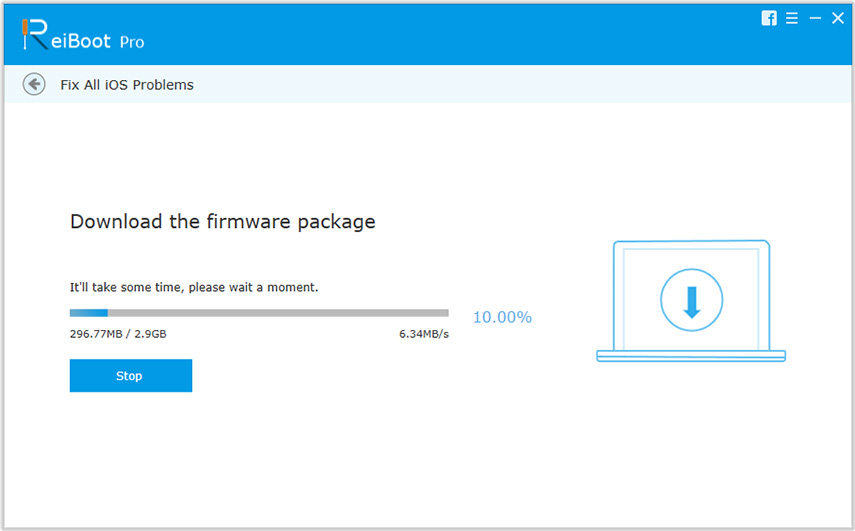
Βήμα 4: Όταν ολοκληρωθεί η διαδικασία, κάντε κλικ στην επιλογή "Έναρξη επισκευής" για να διορθώσετε πλήρως όλα τα προβλήματα της εφαρμογής.
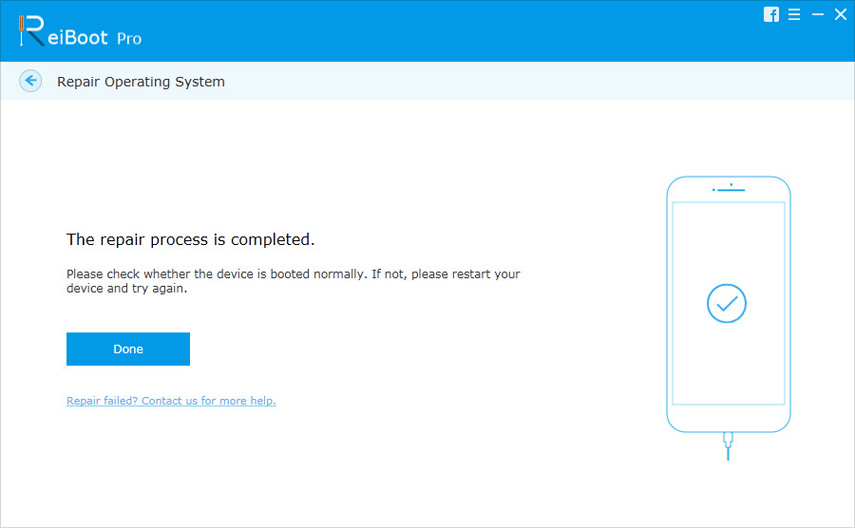
Αυτό το άρθρο έχει αναλύσει τους λόγουςΤο βίντεο Instagram που δεν παίζει σε iPhone ή iPad και έδειξε τις πιθανές λύσεις για αυτό το πρόβλημα. Εάν εξακολουθείτε να έχετε περαιτέρω ερωτήσεις, επικοινωνήστε μαζί μας σχολιάζοντας παρακάτω.









